PS-9000
Veelgestelde vragen en probleemoplossing |
Hoe kan ik het huidig IP adres controleren op de PS-9000 (enkel voor PS-9000 Utility Ver1.2.0)?
Controleer het huidig IP adres door volgende stappen .
- Open de eigenschappen van de print server vanuit de printer map van Windows.
"Print Server Properties" verschijnt. - Selecteer de poort tabulatie van de "Print Server Properties" dialoog venster.
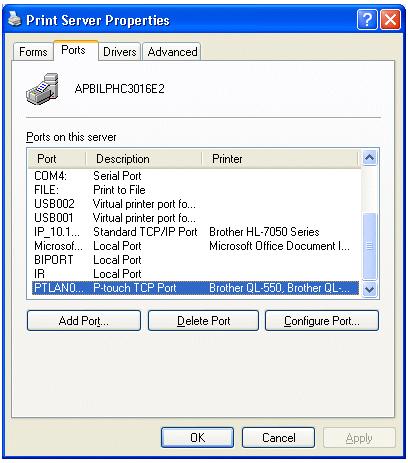
- Selecteer "PTLAN" van "Ports on this server" en klik [Configure Port] knop.
"Port configuration for Brother PS-9000" verschijnt , en het IP address (A) welke is ingesteld voor "PTLAN" poort verschijnt.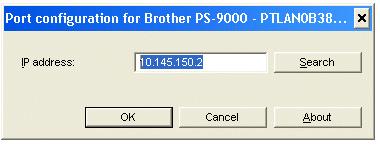
* Indien de melding "There is nothing to configure for this port." verschijnt, betekend dit dat Uw PS-9000 Utility versie 1.0.0. is. Om IP adres controle te gebruiken, download en installeer PS-9000 Utility Ver.1.2.0 van de Download pagina. Klik [Search] (zoeken) knop. De "PS-9000 TCP/IP Port" dialoog venster verschijnt en de PS-9000 die met het netwerk is verbonden wordt weergegeven. Controleer het IP adres (B) die staat ingesteld.
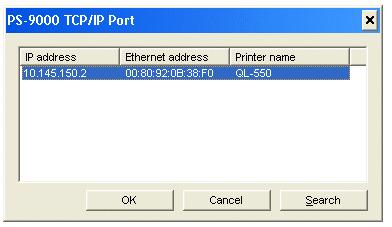
* Controleer IP adres (A) en IP adres (B) consistent zijn indien U niet kunt printen. Klik de [OK] knop om IP adres (A) en (B) consistent te maken en te printen.
Feedback
Geef hieronder uw feedback. Aan de hand daarvan kunnen wij onze ondersteuning verder verbeteren.
